сделать закладку в соцсетях
Давайте начнем с этой красивой
фоне Рождество , которое бесплатно Premade фон.Если фон слишком мал по высоте вы, возможно, придется заполнить пустое пространство с # 020339 цвета.
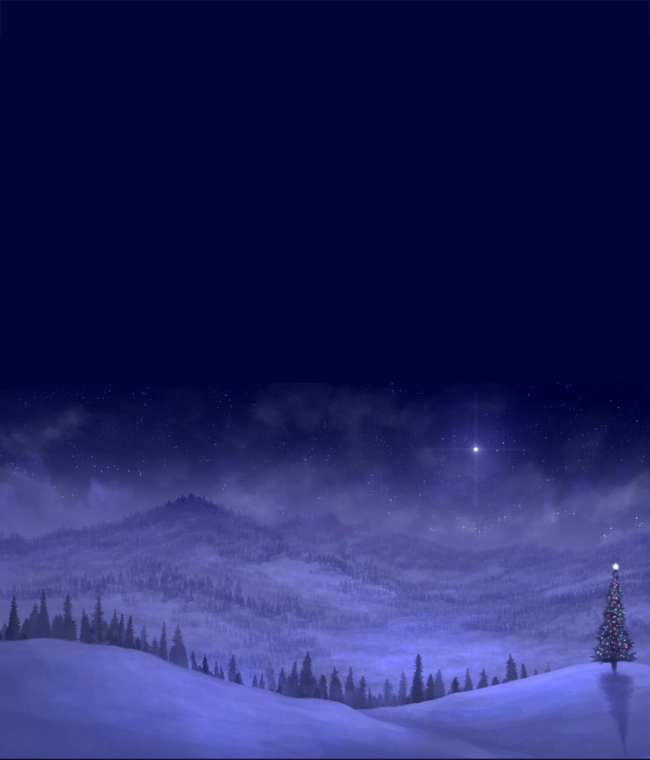
Потому что мы хотим, чтобы makea в
фэнтези Фотоманипуляция я решил создать
зима богиня характер. Так что используйте эту
девушку стоковое изображение и поместите это как показано на картинке. Используйте
Pen Tool , чтобы удалить фон.

После удаления фона изображение должно выглядеть так:

Как вы можете видеть, что есть некоторые различия между цветом т / Насыщенность / яркость
Девушка слоя и цвета
Рождества фоновом слое . Чтобы исправить это, вам придется добавить некоторые
корректирующие слои , и мы начнем с
Hue / Saturationнастройки. Убедитесь, что вы добавить регулировку как
Clipping Mask , используя "Нажмите, чтобы закрепить к слою" кнопку, как показано на рисунке.
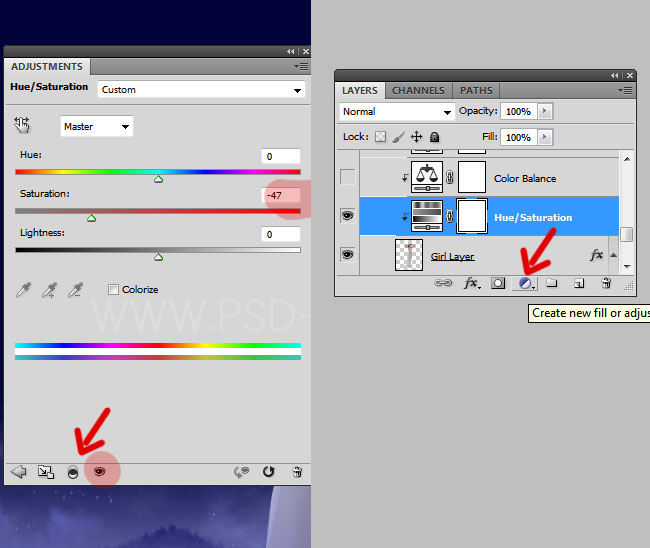
Теперь добавьте
Color Balance регулировки. Выполните следующие настройки на
теней и
Midtones ; не забудьте нажать "Нажмите, чтобы закрепить к слою" кнопку.
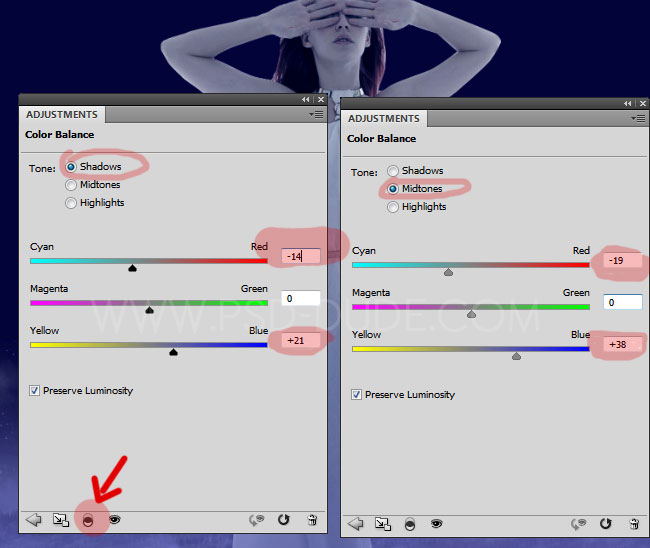
Добавить
Brightness / Contrast регулировка с этими настройками:
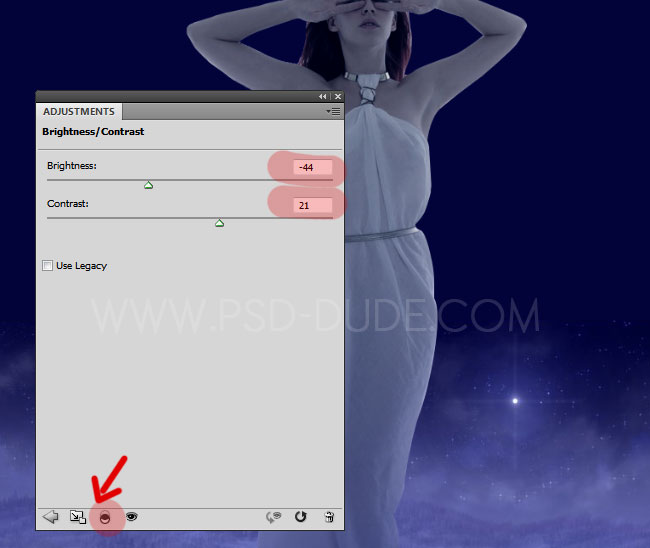
В
маске в
Brightness / Contrast корректирующий слой использовать
Brush Tool , чтобы нарисовать над девушкой лицо и плечи области. Используйте черный цвет и
мягкую круглую кисть с разными уровнями прозрачности.
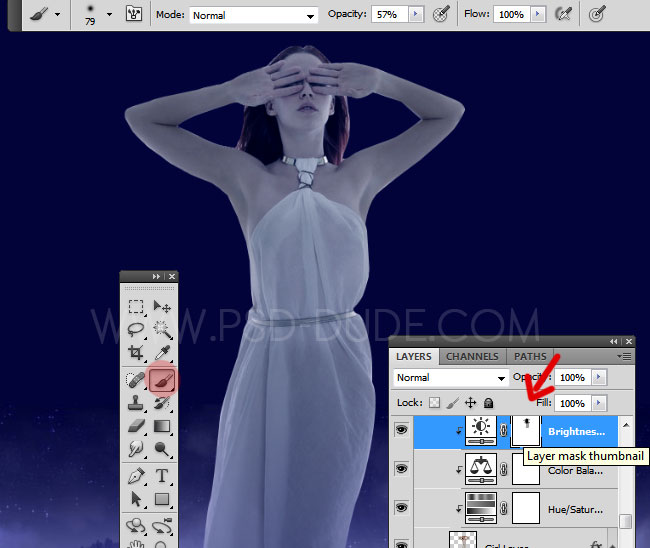
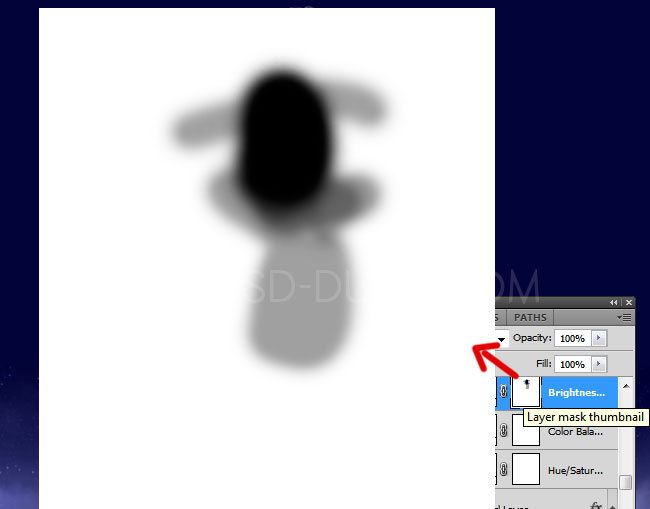
Добавить
Gradient Overla стиль к
Девушка слоя , чтобы затемнить эту область. Цвета для градиента # 5c5cc6 и белый.
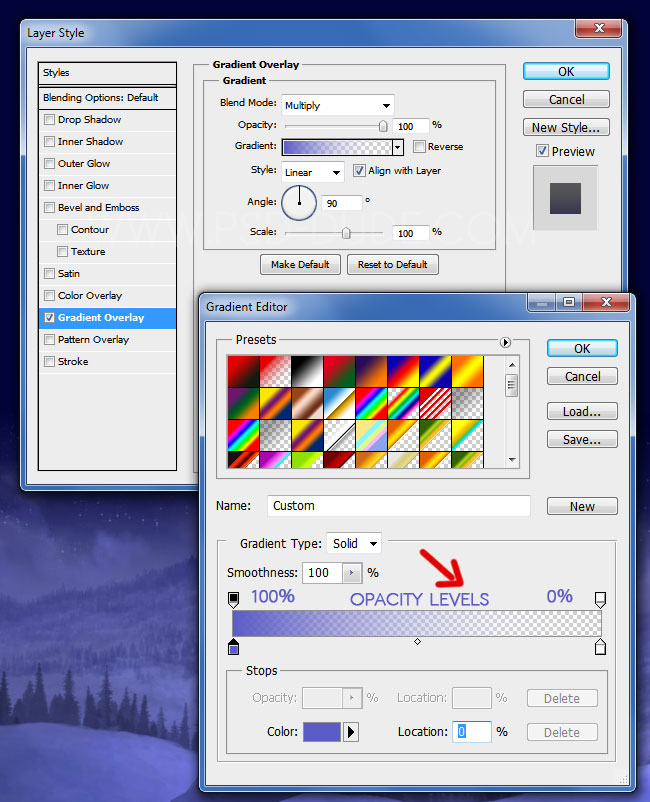
Выберите
слой Девушка и свои коррективы, дублировать и объединить их. Сохраняйте оригинальную те в группе, и скрыть это. С этой точки мы будем работать на дублированный слой. Давайте назовем это
зима Богиня слой.
Теперь мы будем использовать свои навыки рисования, чтобы смешать нижнюю область платье со снегом. Используйте
Smudge Tool для этой задачи. Проверьте
Sample All Layers опцию, чтобы смешать изображения лучше. Вы должны принять ваше время и убедитесь, что вы получите наилучшие результаты. Это легче сделать, что с графическим планшетом, но я использовал мышь для этого урока, так что это выполнимо.
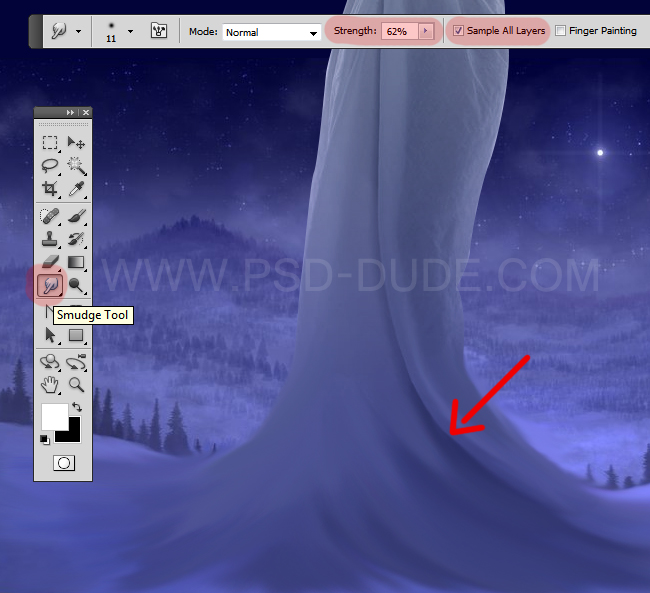
Для гладкого результате вы можете создать новый слой выше и использовать
Brush Tool , чтобы Растение над платьем. Используйте мягкую круглую кисть; выбрать цвет от снега с помощью
Eyedropper Tool . Установите непрозрачность до 50%.
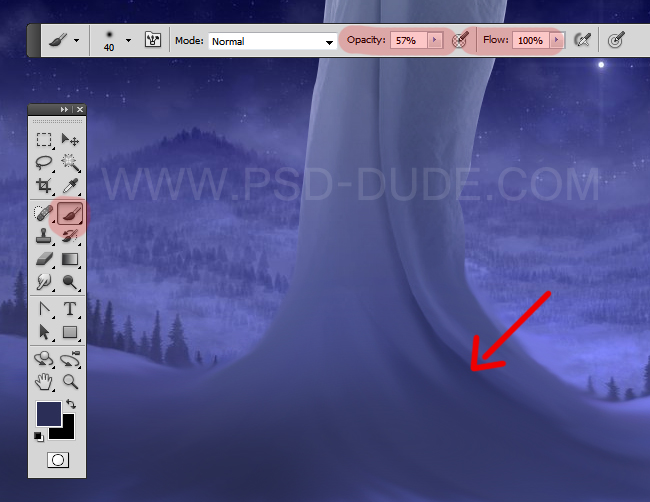
Создайте новый слой и используйте
Clone Stamp Tool , чтобы сделать некоторое дерево копии, как показано на рисунке. Месте, дерево копии на платье девушки.
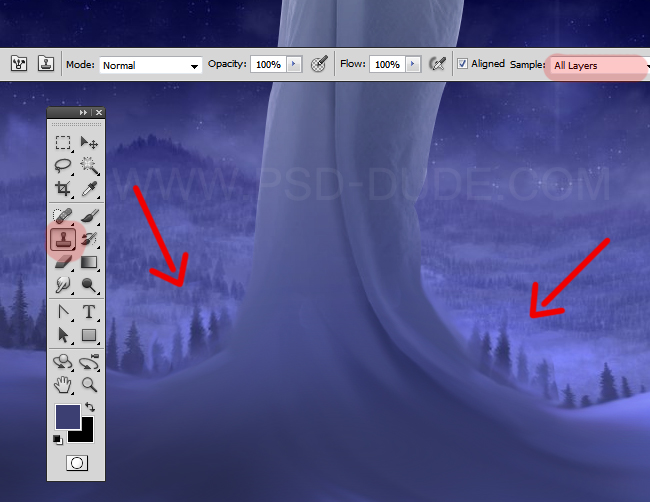
На этом этапе я буду использовать этот
Red Deer изображение запаса. Вы должны удалить фон и лучший инструмент для выреза изображений
Pen Tool

Изменение размера изображения и поместите его, как показано в окне предварительного просмотра. Сделайте дубликат этого слоя и назовите оригинальный
оленей слой и копию
теневой эффект . Во-первых, мы должны отрегулировать цвета, так для этого мы добавим
Hue / Saturation и
Brightness / Contrastкорректирующих слоев. Убедитесь, что вы создаете эту настройку как маску обрезки только для
северного оленя слоя .
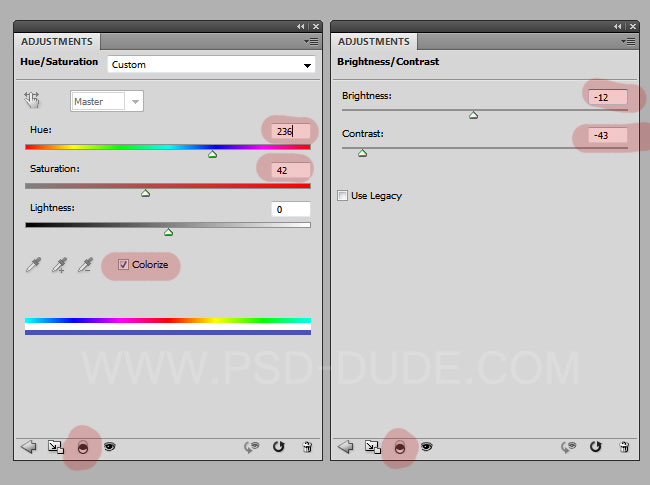
Добавьте эти стили слоя к
Олени слоя , чтобы создать некоторые теневые и молнии эффекты.
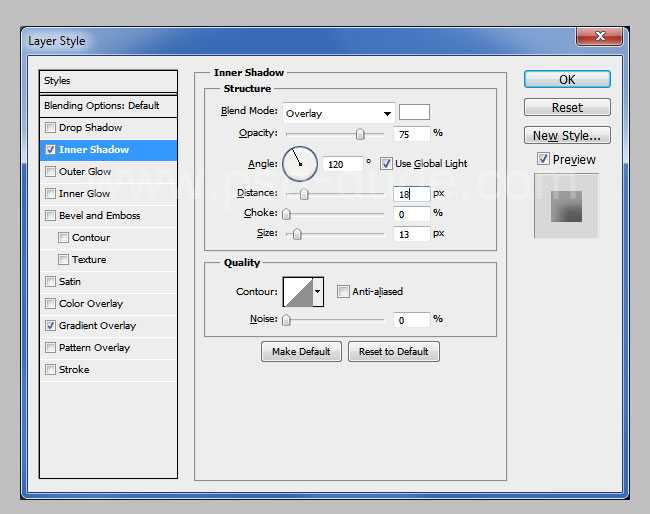
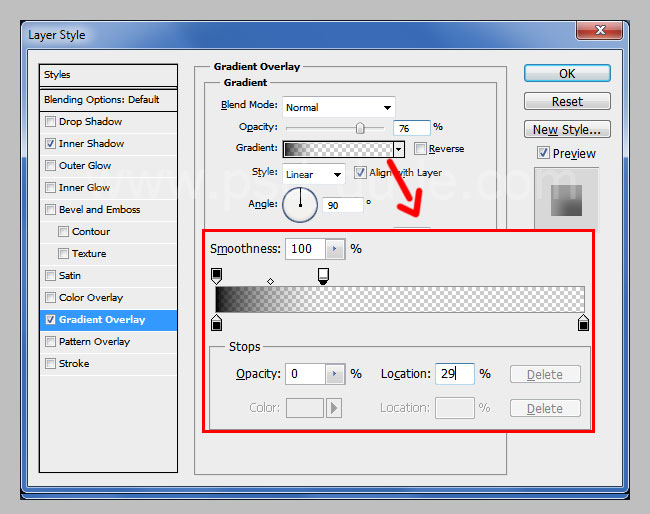
Перейти к
Layer теневой эффект и снизить
Заполните до 0%. Добавить
Inner Shadow эффект, как показано на рисунке.
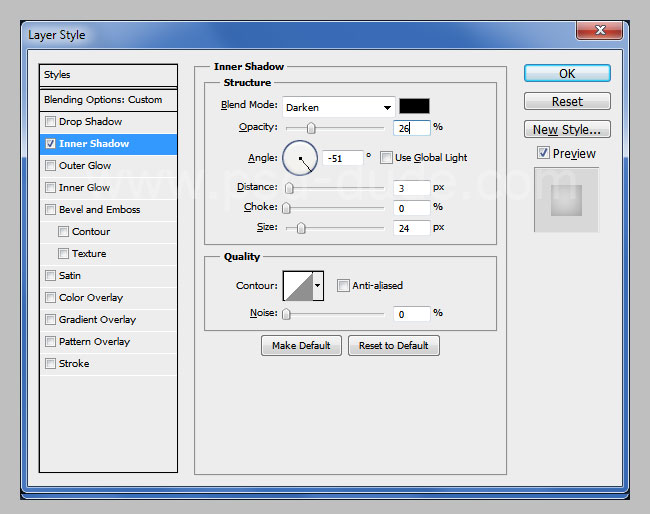
Создайте новый слой и назовите его
бросить тень эффект . Используйте
Brush Toolи черный цвет с различными уровнями непрозрачности рисовать эффект тени, как показано в окне предварительного просмотра.

Создайте новый слой и добавьте
Рождественская елка PNG изображение. Этот образ имеет прозрачный фон, так что вам не придется тратить время на удаление фона. Во-первых, мы должны отрегулировать цвета. Добавить
Hue / Saturation регулировка только для этого слоя со следующими настройками. ,
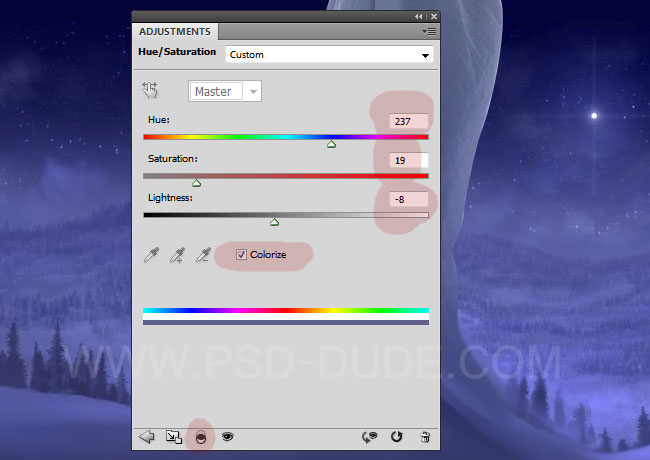
Добавить
Gradient Overlay стиль слоя, используя цвет # 1e204f и белый градиент.
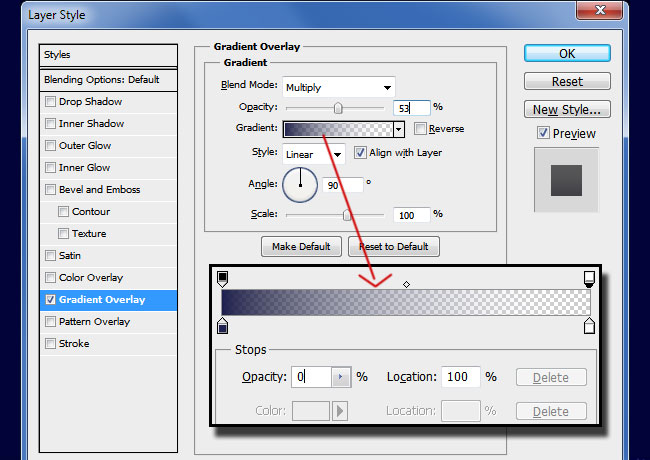
Преобразование
Рождественская елка слой в смарт-объект и сделать 3 копии;размер, roate и разместите их, как показано на рисунке.

Вы должны будете создать
бросить тень эффект для каждого дерева, как в окне предварительного просмотра. Вы можете использовать
инструмент Brush Tool , чтобы нарисовать тень или вы можете использовать любой другой
бросить тень Photoshopтехнику .

На этом этапе я добавлю
луна изображение запаса на фото манипуляций. Просто скопируйте изображение в новый слой и установите режим наложения на
Screen .Кроме того, добавить
Hue / Saturation корректирующего слоя, чтобы отрегулировать цветовые тона. Убедитесь, что вы выберите
клип, чтобы слой кнопки, а также для проверки
Раскрасить вариант.
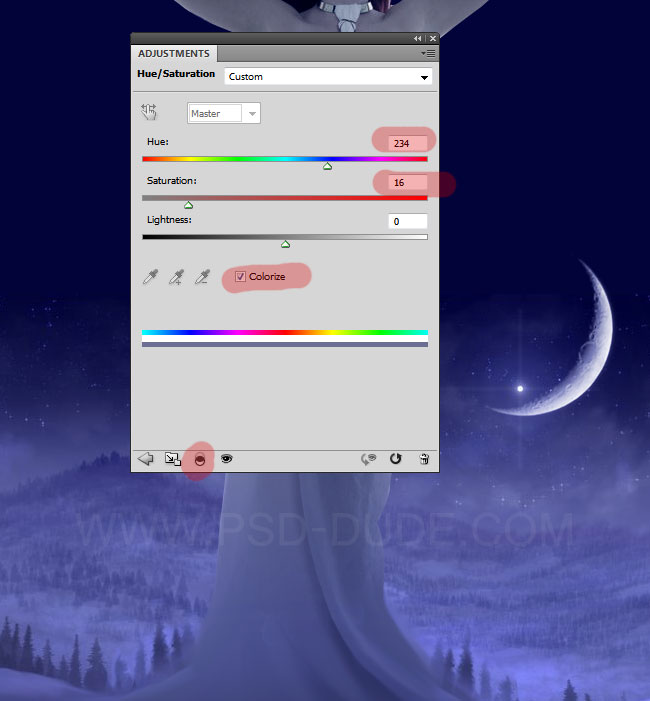
Давайте добавим некоторую
замороженную сосульку на Луне изображение. Я использую этот
сосулька изображение запаса , но вы, конечно, можете использовать любой сосульку вам нравится. Удалить фон сосульку, изменить его размер и изменить его цвет, чтобы соответствовать с другими элементами.
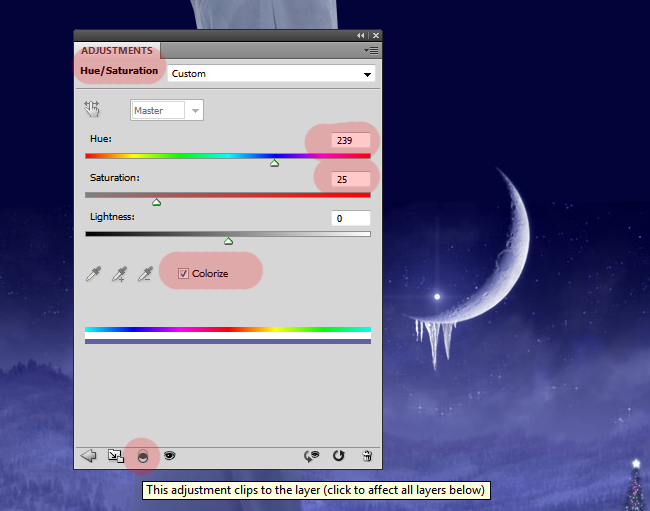
Добавить это
звезды галактики стоковое изображение в новом слое. Установите режим смешивания на
Screen . Добавить неразрушающего маску слоя к
Stars Galaxy слоя и краски с черным вокруг девушки лицо, как показано на рисунке.

Добавить
рождественские украшения на девушку уха, как показано на рисунке.

Откройте окно стиля слоя в
Рождественский орнамент слоя и установите
Drop Shadow и
Inner Shadow стили слоя.
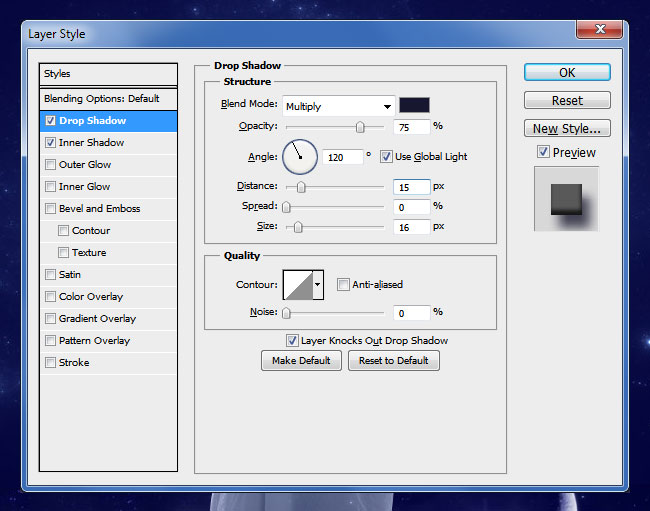
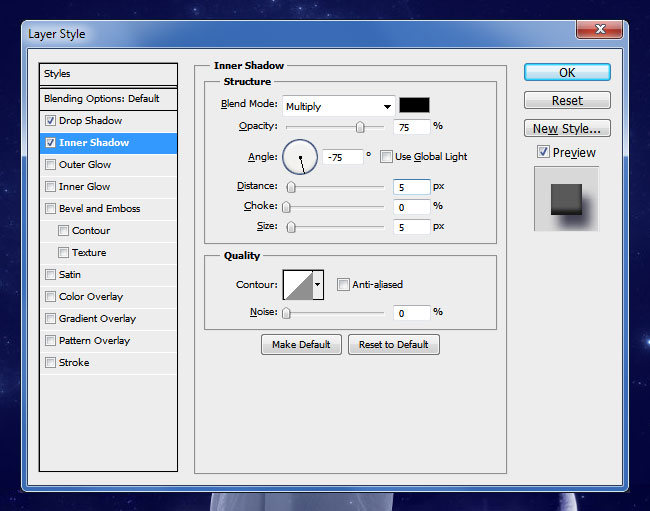
Скопируйте
орнамент рождества слой и поместите его на другом ухе. Теперь Новогодние шары являются erarings для нашего зимнего королевы.

Теперь я буду добавлять некоторые основные моменты и мягкие цветовые эффекты для создания
тени и световые эффекты , как показано на рисунке. Вот удивительно учебник о том, как
улучшить свой товар, научившись видеть свет и тень .
Создать 2 слоя прямо над
слоями девушек и называть их
Основные моменты .Установите режим смешивания на
Overlay и использовать
Brush Tool , чтобы добавить световые эффекты, как показано в окне предварительного просмотра. Используйте мягкую круглую кисть и белый цвет. Не забудьте установить прозрачность слоя до 60%;мы не хотим, чтобы свет слишком intense.I также используется красный CLOR тон # e40000 для кисти, с низким уровнем непрозрачности, чтобы добавить некоторые цветные блики.

Создайте новый слой поверх всех существующих слоев и назовите его
виньетка .Установите
Fill до 0% и добавьте
Inner Glow стиль слоя.
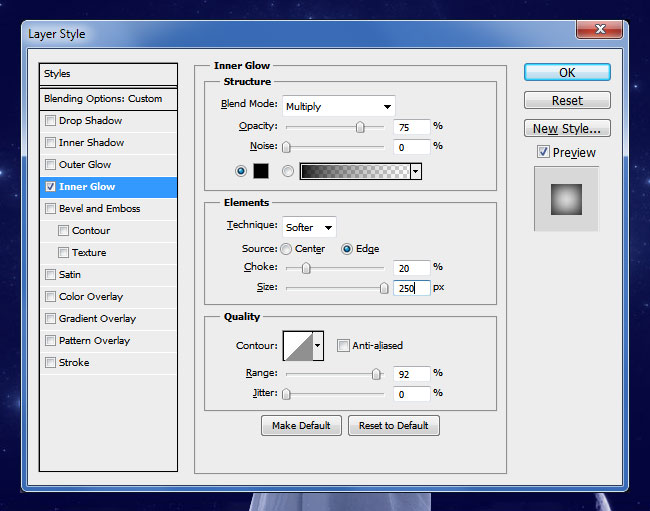
Добавить
волшебные бенгальские огни в другом слое. Установите режим смешивания на
Screen . Используйте
Clone Stamp Tool , чтобы создать легкий след, как в окне предварительного просмотра. Добавьте маску слоя и мягко скрыть ненужные области.

Добавить
Brightness / Contrast регулировка только для
слоя Fairy бенгальские огни
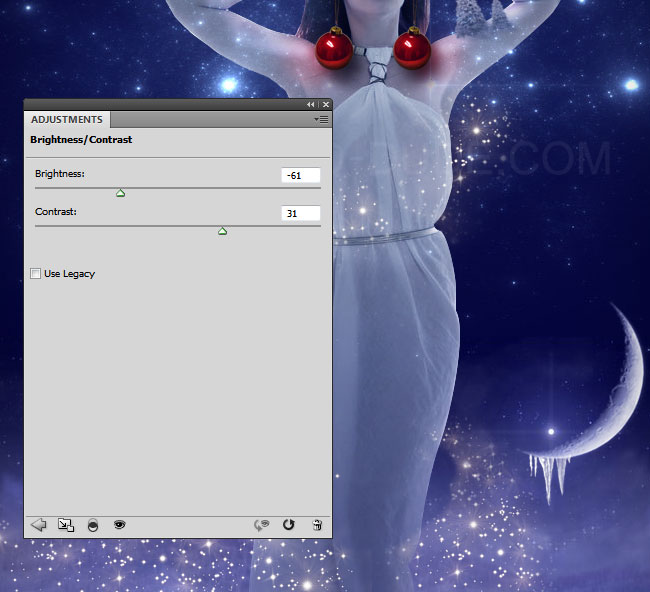
Используйте эту красивую
галактика изображение запаса , чтобы добавить некоторые цветовые эффекты. Установите режим смешивания на
Screen . Вы, возможно, придется изменять размер, поворачивать и использовать
Clone Tool , чтобы получить интересный свет след.

Добавить
Brightness / Contrast регулировка только для
Galaxy слоя с этими настройками.
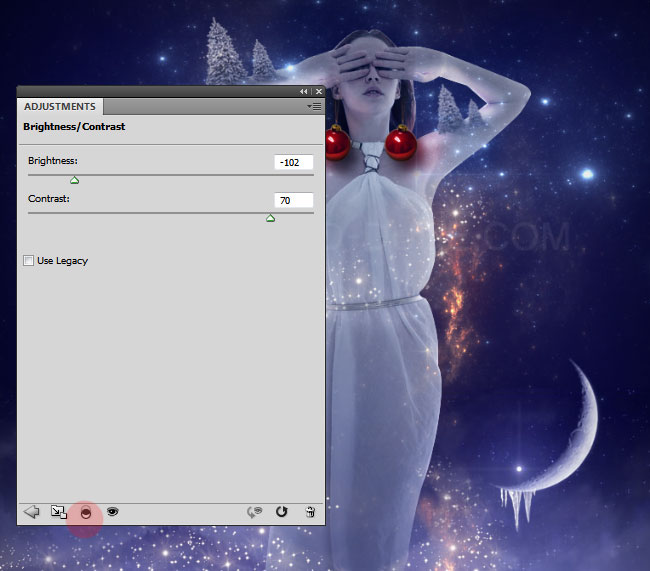
Чтобы создать несколько красочных огней вокруг
елки я буду использовать этот
звезд Bokeh ; установить режим смешивания на
Screen и добавьте
звезд боке в этих местах.

Добавить цветовые эффекты в другом слое выше всех остальных слоев. Установите режим смешивания на
Color и использовать мягкую круглую кисть, чтобы закрасить эти области. Выберите тон красный для кисти.

Для окончательной доработки давайте добавим
Photo Filter и
Brightness / Contrastкоррективы.
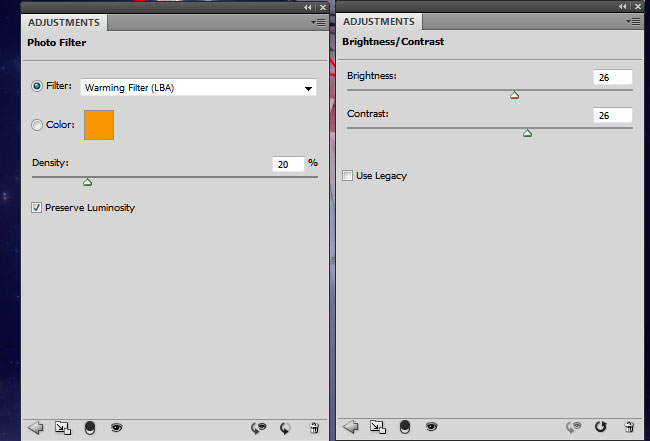
В конце концов, вы можете использовать
фильтр высоких частот для получения более четкого изображения .
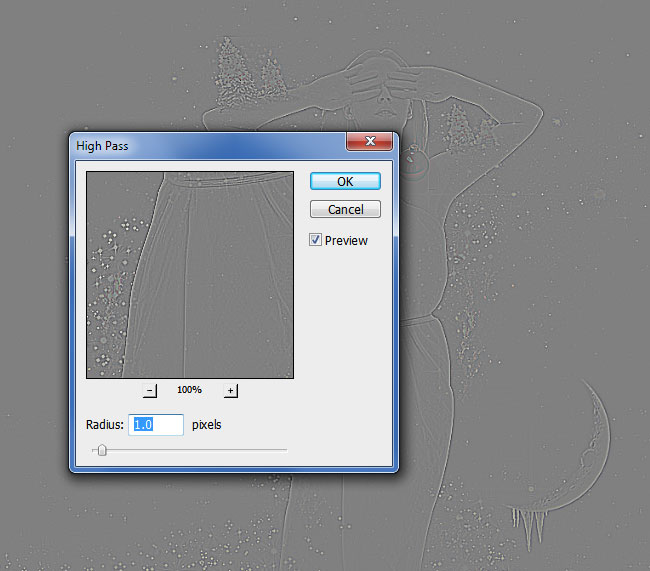
Вот конечный результат для нашей
сюрреалистический Рождественская сказка Photoshop манипуляции уроке .

сделать закладку в соцсетях
|
Категория: Текстовые эффекты |
Просмотров: 22 |
Добавил: Гость
|





 Конфиденциальность гарантирована
Конфиденциальность гарантирована
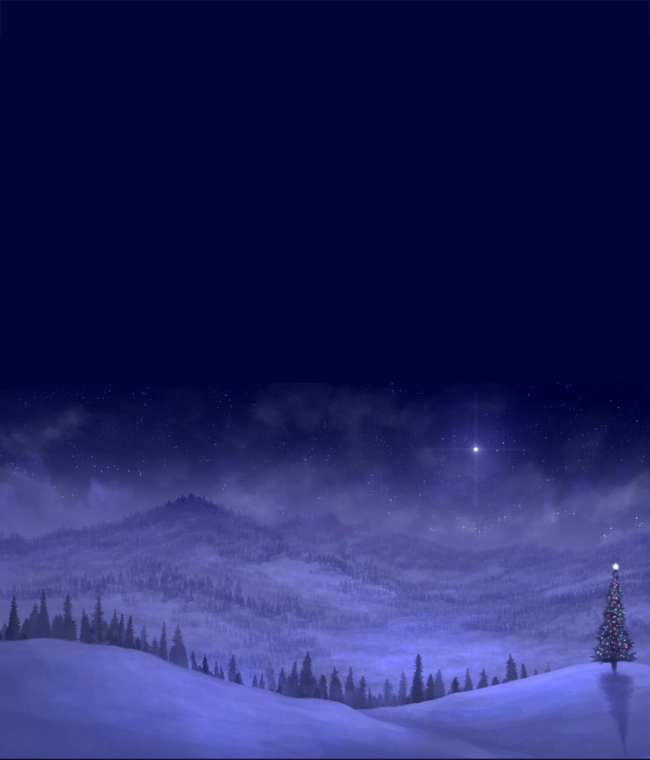 Потому что мы хотим, чтобы makea в фэнтези Фотоманипуляция я решил создатьзима богиня характер. Так что используйте эту
Потому что мы хотим, чтобы makea в фэнтези Фотоманипуляция я решил создатьзима богиня характер. Так что используйте эту  После удаления фона изображение должно выглядеть так:
После удаления фона изображение должно выглядеть так: Как вы можете видеть, что есть некоторые различия между цветом т / Насыщенность / яркость Девушка слоя и цвета Рождества фоновом слое . Чтобы исправить это, вам придется добавить некоторые
Как вы можете видеть, что есть некоторые различия между цветом т / Насыщенность / яркость Девушка слоя и цвета Рождества фоновом слое . Чтобы исправить это, вам придется добавить некоторые 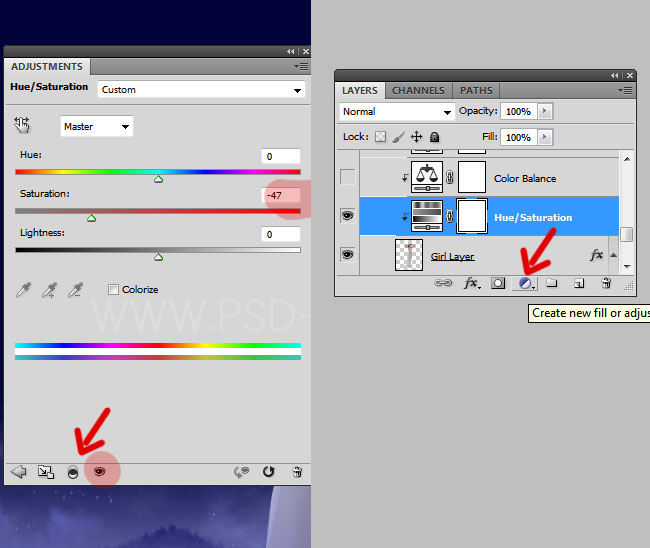 Теперь добавьте Color Balance регулировки. Выполните следующие настройки натеней и Midtones ; не забудьте нажать "Нажмите, чтобы закрепить к слою" кнопку.
Теперь добавьте Color Balance регулировки. Выполните следующие настройки натеней и Midtones ; не забудьте нажать "Нажмите, чтобы закрепить к слою" кнопку.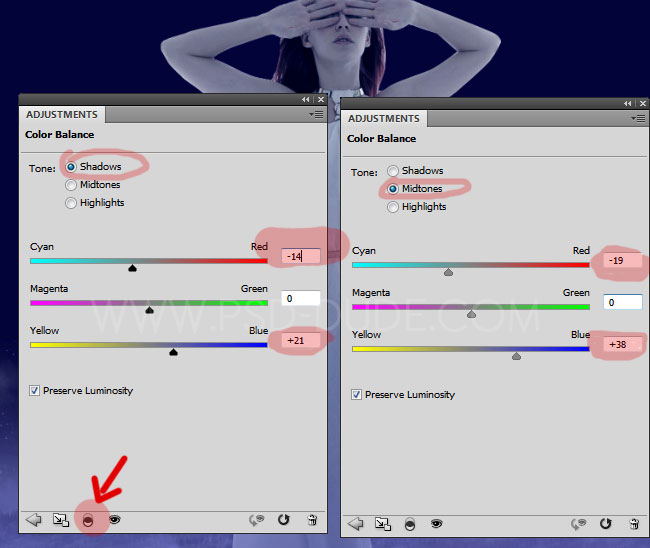 Добавить Brightness / Contrast регулировка с этими настройками:
Добавить Brightness / Contrast регулировка с этими настройками: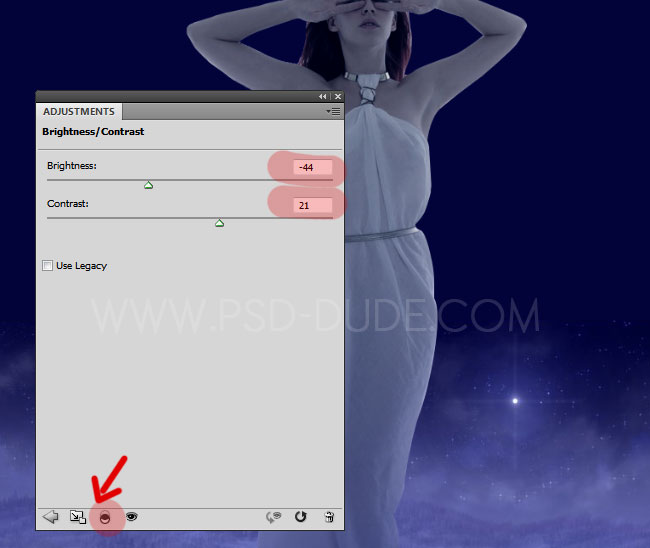 В
В 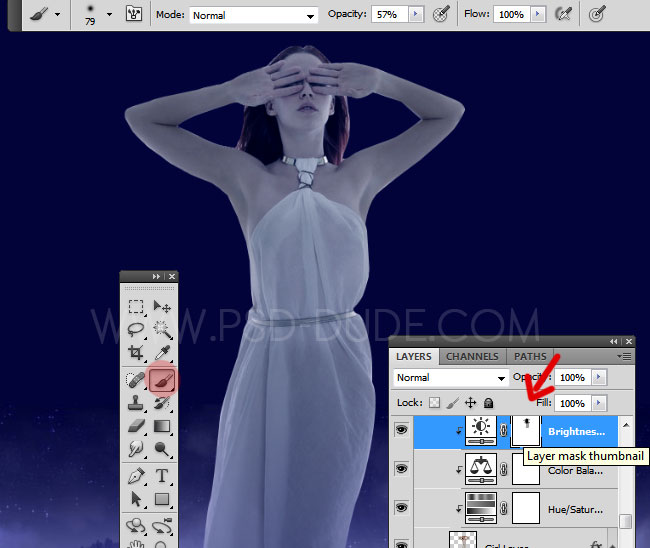
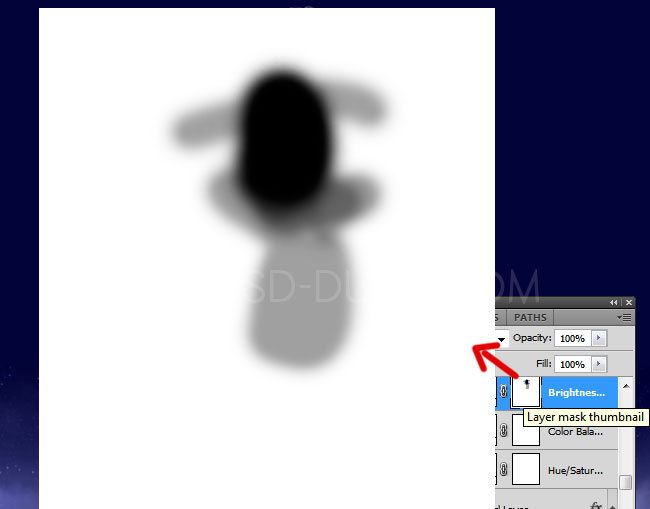 Добавить Gradient Overla стиль к Девушка слоя , чтобы затемнить эту область. Цвета для градиента # 5c5cc6 и белый.
Добавить Gradient Overla стиль к Девушка слоя , чтобы затемнить эту область. Цвета для градиента # 5c5cc6 и белый.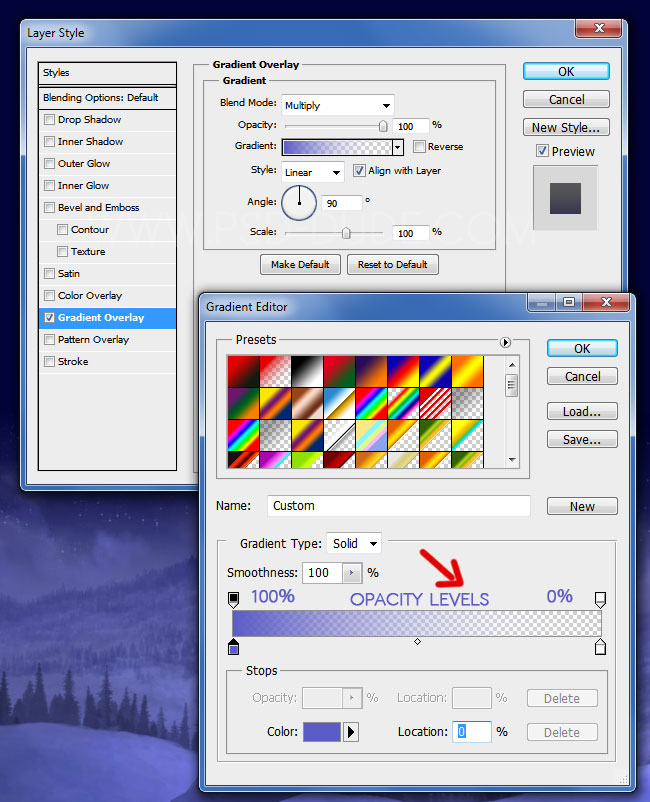 Выберите слой Девушка и свои коррективы, дублировать и объединить их. Сохраняйте оригинальную те в группе, и скрыть это. С этой точки мы будем работать на дублированный слой. Давайте назовем это зима Богиня слой.
Выберите слой Девушка и свои коррективы, дублировать и объединить их. Сохраняйте оригинальную те в группе, и скрыть это. С этой точки мы будем работать на дублированный слой. Давайте назовем это зима Богиня слой.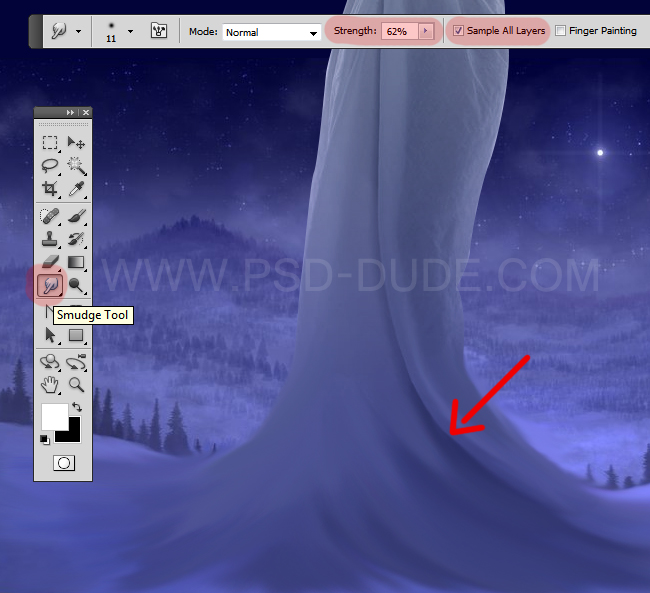 Для гладкого результате вы можете создать новый слой выше и использовать Brush Tool , чтобы Растение над платьем. Используйте мягкую круглую кисть; выбрать цвет от снега с помощью Eyedropper Tool . Установите непрозрачность до 50%.
Для гладкого результате вы можете создать новый слой выше и использовать Brush Tool , чтобы Растение над платьем. Используйте мягкую круглую кисть; выбрать цвет от снега с помощью Eyedropper Tool . Установите непрозрачность до 50%.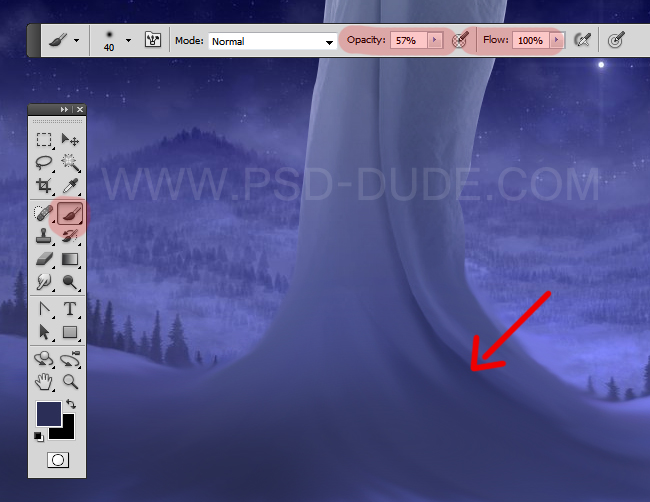 Создайте новый слой и используйте
Создайте новый слой и используйте 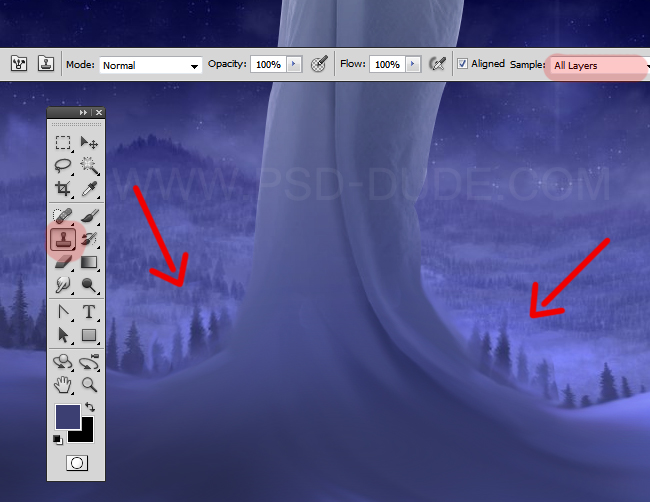 На этом этапе я буду использовать этот
На этом этапе я буду использовать этот  Изменение размера изображения и поместите его, как показано в окне предварительного просмотра. Сделайте дубликат этого слоя и назовите оригинальныйоленей слой и копию теневой эффект . Во-первых, мы должны отрегулировать цвета, так для этого мы добавим Hue / Saturation и Brightness / Contrastкорректирующих слоев. Убедитесь, что вы создаете эту настройку как маску обрезки только для северного оленя слоя .
Изменение размера изображения и поместите его, как показано в окне предварительного просмотра. Сделайте дубликат этого слоя и назовите оригинальныйоленей слой и копию теневой эффект . Во-первых, мы должны отрегулировать цвета, так для этого мы добавим Hue / Saturation и Brightness / Contrastкорректирующих слоев. Убедитесь, что вы создаете эту настройку как маску обрезки только для северного оленя слоя .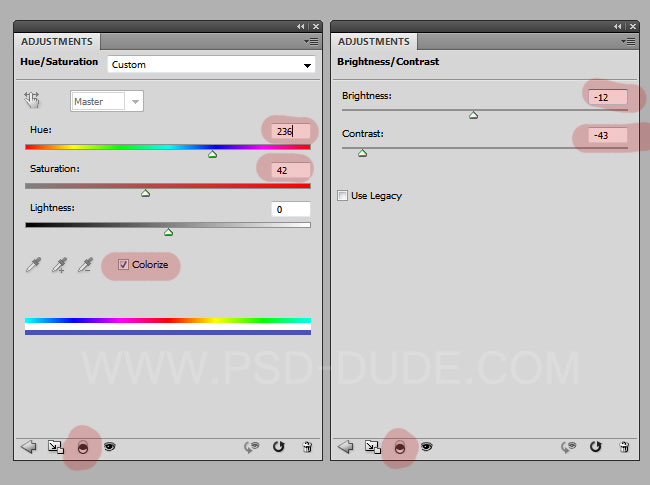
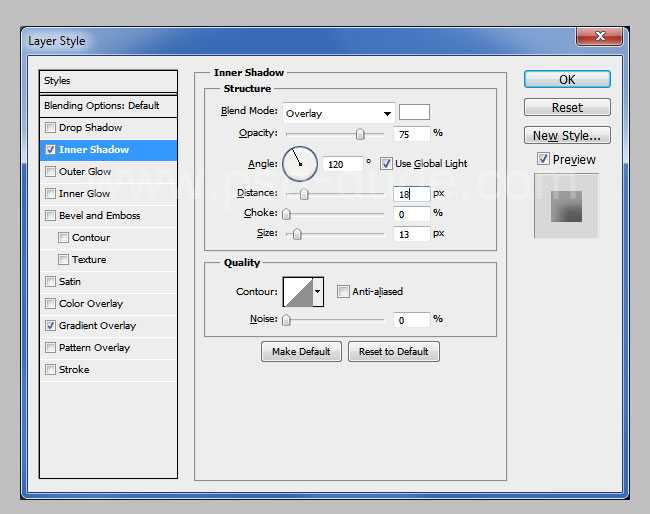
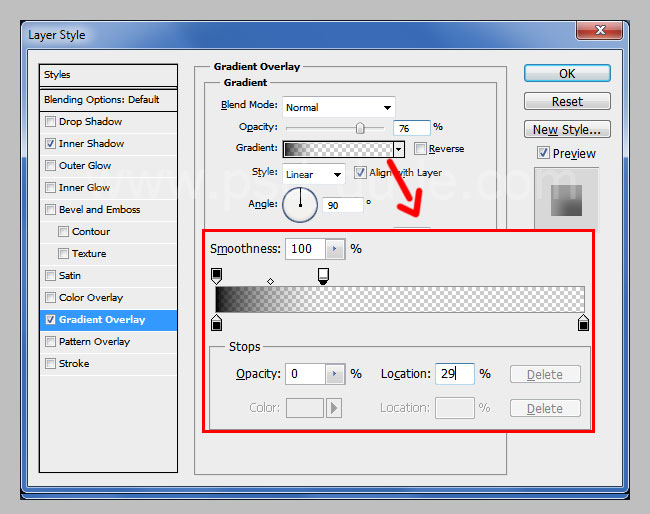 Перейти к Layer теневой эффект и снизить Заполните до 0%. Добавить Inner Shadow эффект, как показано на рисунке.
Перейти к Layer теневой эффект и снизить Заполните до 0%. Добавить Inner Shadow эффект, как показано на рисунке.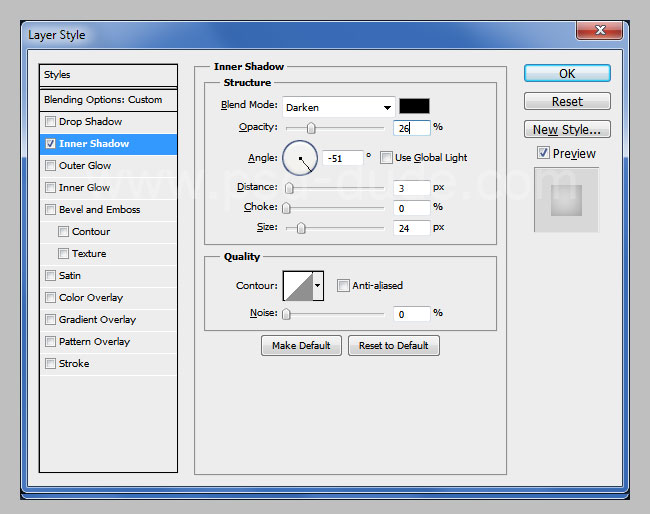 Создайте новый слой и назовите его бросить тень эффект . Используйте Brush Toolи черный цвет с различными уровнями непрозрачности рисовать эффект тени, как показано в окне предварительного просмотра.
Создайте новый слой и назовите его бросить тень эффект . Используйте Brush Toolи черный цвет с различными уровнями непрозрачности рисовать эффект тени, как показано в окне предварительного просмотра. Создайте новый слой и добавьте
Создайте новый слой и добавьте 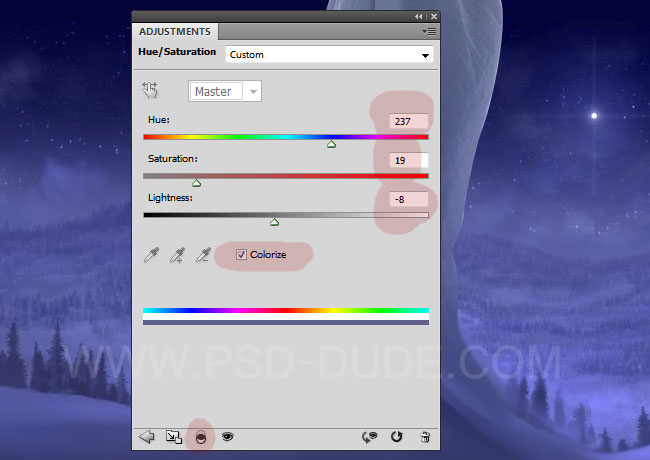 Добавить Gradient Overlay стиль слоя, используя цвет # 1e204f и белый градиент.
Добавить Gradient Overlay стиль слоя, используя цвет # 1e204f и белый градиент.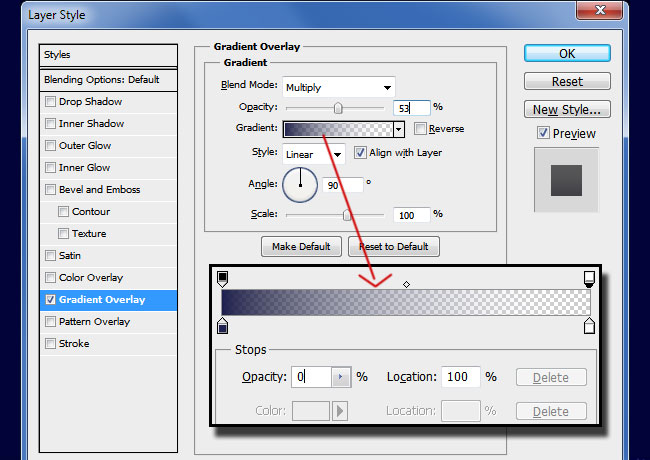 Преобразование Рождественская елка слой в смарт-объект и сделать 3 копии;размер, roate и разместите их, как показано на рисунке.
Преобразование Рождественская елка слой в смарт-объект и сделать 3 копии;размер, roate и разместите их, как показано на рисунке. Вы должны будете создать бросить тень эффект для каждого дерева, как в окне предварительного просмотра. Вы можете использовать инструмент Brush Tool , чтобы нарисовать тень или вы можете использовать любой другой
Вы должны будете создать бросить тень эффект для каждого дерева, как в окне предварительного просмотра. Вы можете использовать инструмент Brush Tool , чтобы нарисовать тень или вы можете использовать любой другой  На этом этапе я добавлю
На этом этапе я добавлю 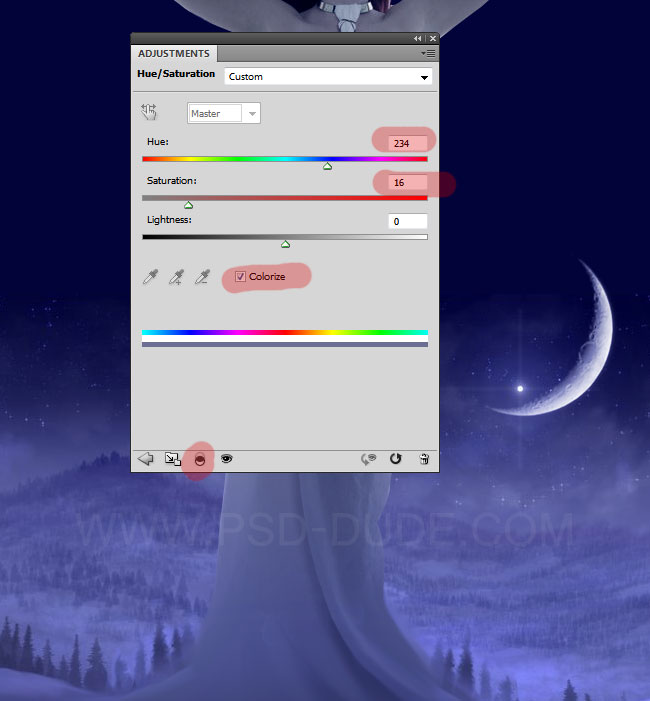 Давайте добавим некоторую замороженную сосульку на Луне изображение. Я использую этот
Давайте добавим некоторую замороженную сосульку на Луне изображение. Я использую этот 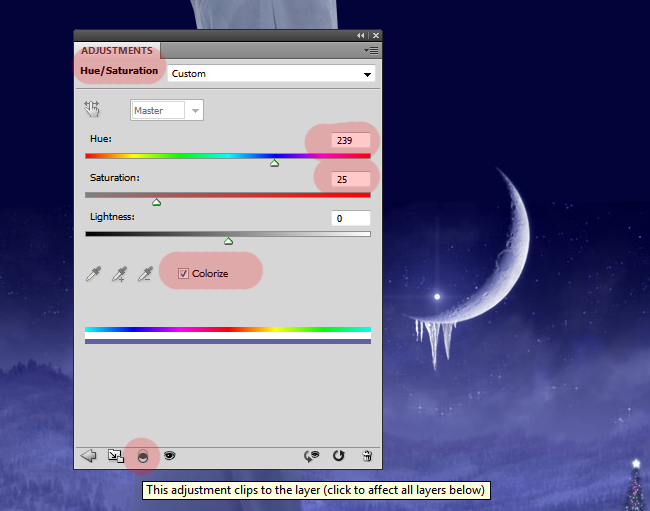 Добавить это
Добавить это  Добавить
Добавить  Откройте окно стиля слоя в Рождественский орнамент слоя и установите Drop Shadow и Inner Shadow стили слоя.
Откройте окно стиля слоя в Рождественский орнамент слоя и установите Drop Shadow и Inner Shadow стили слоя.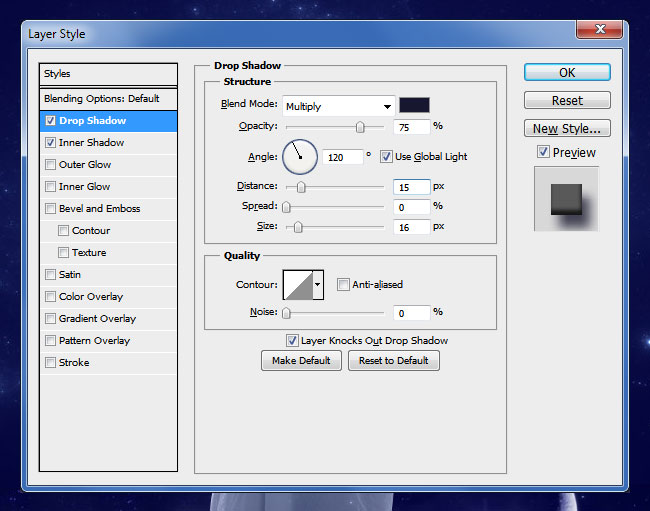
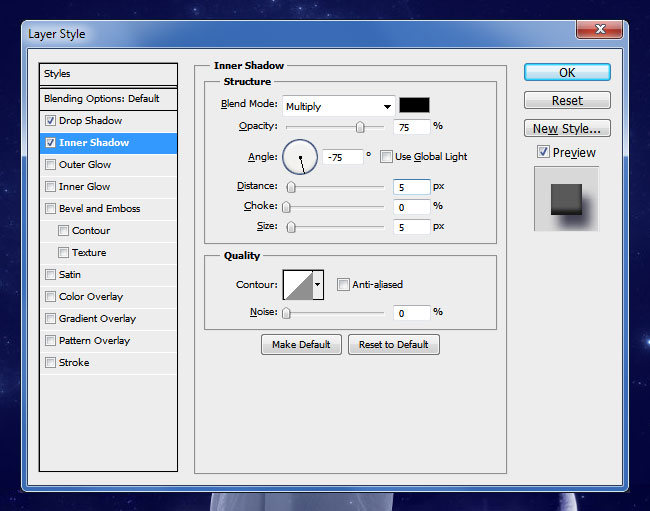 Скопируйте орнамент рождества слой и поместите его на другом ухе. Теперь Новогодние шары являются erarings для нашего зимнего королевы.
Скопируйте орнамент рождества слой и поместите его на другом ухе. Теперь Новогодние шары являются erarings для нашего зимнего королевы. Теперь я буду добавлять некоторые основные моменты и мягкие цветовые эффекты для создания тени и световые эффекты , как показано на рисунке. Вот удивительно учебник о том, как
Теперь я буду добавлять некоторые основные моменты и мягкие цветовые эффекты для создания тени и световые эффекты , как показано на рисунке. Вот удивительно учебник о том, как  Создайте новый слой поверх всех существующих слоев и назовите его виньетка .Установите Fill до 0% и добавьте Inner Glow стиль слоя.
Создайте новый слой поверх всех существующих слоев и назовите его виньетка .Установите Fill до 0% и добавьте Inner Glow стиль слоя.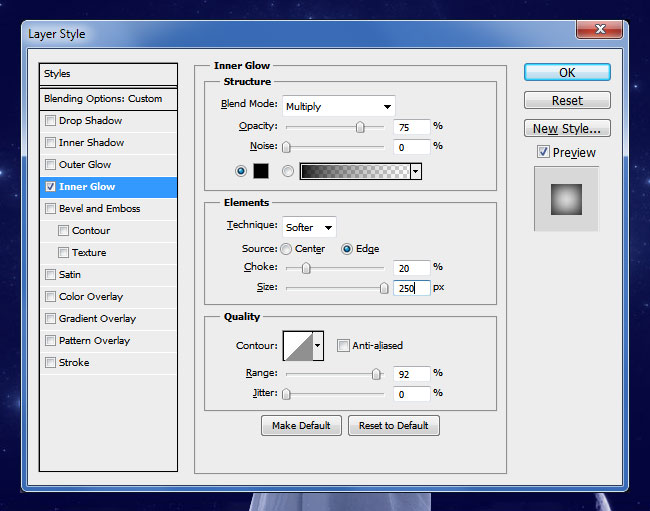
 Добавить Brightness / Contrast регулировка только для слоя Fairy бенгальские огни
Добавить Brightness / Contrast регулировка только для слоя Fairy бенгальские огни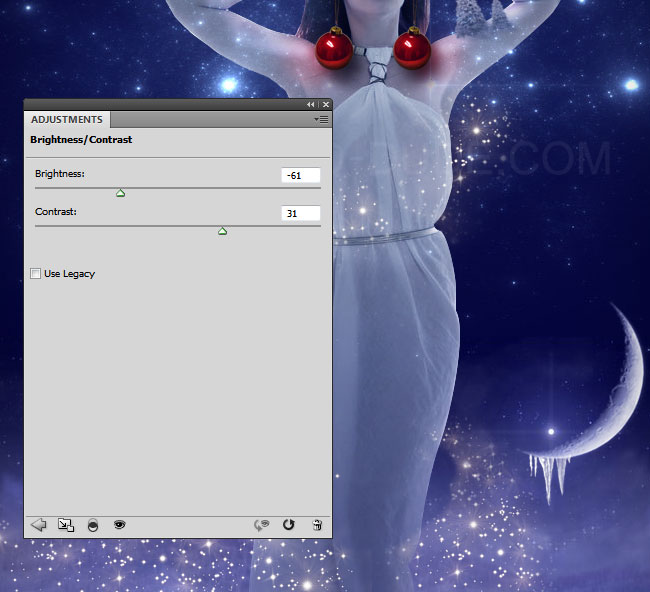 Используйте эту красивую
Используйте эту красивую  Добавить Brightness / Contrast регулировка только для Galaxy слоя с этими настройками.
Добавить Brightness / Contrast регулировка только для Galaxy слоя с этими настройками.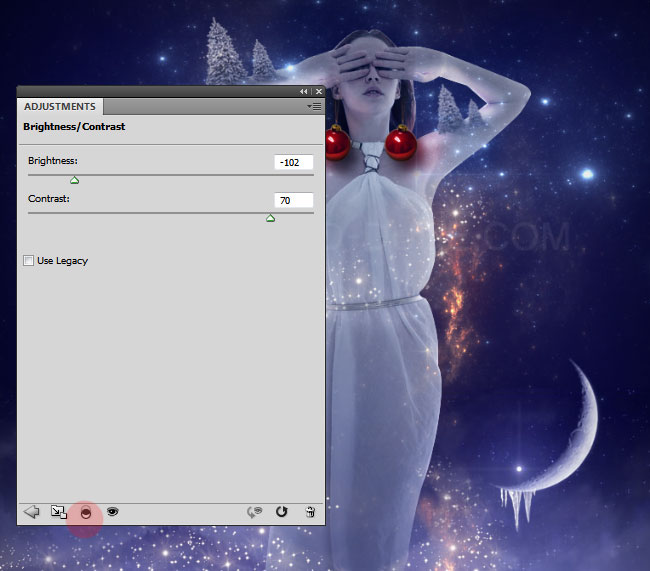 Чтобы создать несколько красочных огней вокруг елки я буду использовать этот
Чтобы создать несколько красочных огней вокруг елки я буду использовать этот  Добавить цветовые эффекты в другом слое выше всех остальных слоев. Установите режим смешивания на Color и использовать мягкую круглую кисть, чтобы закрасить эти области. Выберите тон красный для кисти.
Добавить цветовые эффекты в другом слое выше всех остальных слоев. Установите режим смешивания на Color и использовать мягкую круглую кисть, чтобы закрасить эти области. Выберите тон красный для кисти. Для окончательной доработки давайте добавим Photo Filter и Brightness / Contrastкоррективы.
Для окончательной доработки давайте добавим Photo Filter и Brightness / Contrastкоррективы.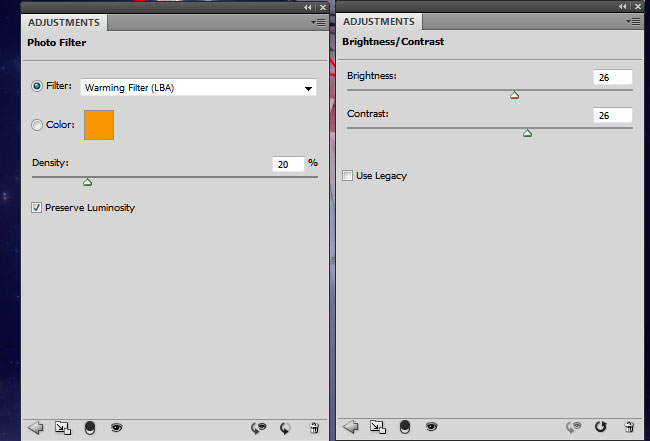 В конце концов, вы можете использовать
В конце концов, вы можете использовать 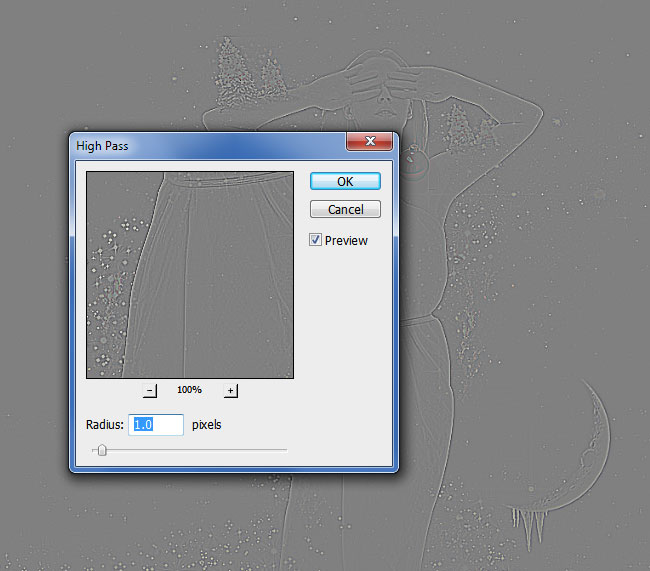 Вот конечный результат для нашей сюрреалистический Рождественская сказка Photoshop манипуляции уроке .
Вот конечный результат для нашей сюрреалистический Рождественская сказка Photoshop манипуляции уроке .